Uw DNS-records op 123-reg.co.uk verbinden met Microsoft 365
Raadpleeg de veelgestelde vragen over domeinen als u niet kunt vinden wat u zoekt.
Als 123-reg.co.uk uw DNS-hostingprovider is, voert u de stappen in dit artikel uit om uw domein te verifiëren en DNS-records voor e-mail, Skype voor Bedrijven Online, enzovoort in te stellen.
Nadat u deze records bij 123-reg.co.uk hebt toegevoegd, wordt uw domein ingesteld voor gebruik met Microsoft-services.
Opmerking
Het duurt gewoonlijk ongeveer 15 minuten voordat DNS-wijzigingen van kracht worden. Het kan echter soms wat langer duren voordat een wijziging die u hebt aangebracht, is bijgewerkt via het DNS-systeem op internet. Als u problemen ondervindt met de e-mailstroom of andere problemen na het toevoegen van DNS-records, raadpleegt u Problemen zoeken en oplossen na het toevoegen van uw domein of DNS-records.
Tip
Sommige configuratietaken kunnen complex zijn om uit te voeren. Volg deze stappen voor technische ondersteuning:
- Ga naar admin.microsoft.com, selecteer Help & Ondersteuning rechtsonder en typ uw vraag.
- Bekijk de resultaten en als u nog vragen hebt, selecteert u de headset om contact op te nemen met de technische ondersteuning.
Zie Ondersteuning krijgen voor Microsoft 365 voor Bedrijven voor meer informatie over uw opties voor het opnemen van contact met ondersteuning.
Een TXT-record toevoegen voor verificatie
Voordat u uw domein met Microsoft gebruikt, moeten we ervoor zorgen dat u de eigenaar bent. De mogelijkheid om u aan te melden bij uw account bij uw domeinregistrar en de DNS-record te maken, bewijst microsoft dat u de eigenaar bent van het domein.
Opmerking
Deze record wordt alleen gebruikt om te verifiëren dat u de eigenaar van uw domein bent. Dit heeft verder geen invloed. U kunt deze desgewenst later verwijderen.
Als u wilt beginnen, gaat u naar uw domeinenpagina op 123-reg.co.uk en volgt u de prompt om u aan te melden.
Selecteer Domeinen en selecteer op de pagina Domeinnaamoverzicht de naam van het domein dat u wilt verifiëren of ga naar configuratiescherm.
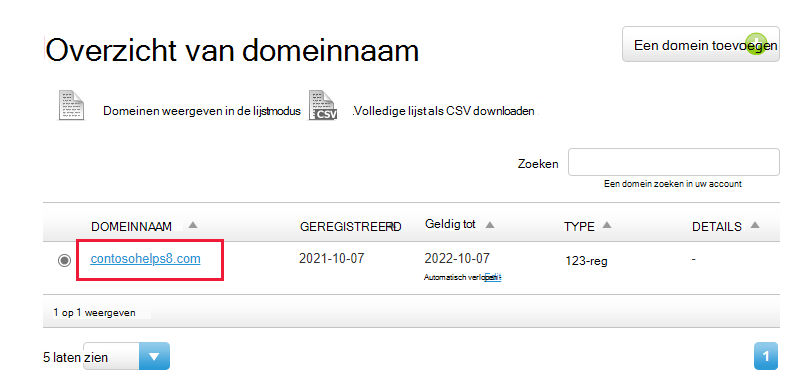
Kies op de pagina Domein beheren onder Geavanceerde domeininstellingen de optie DNS beheren.
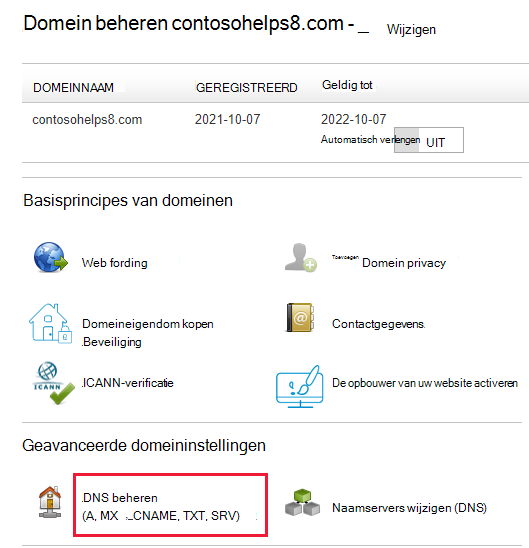
Selecteer op de pagina Uw DNS beheren het tabblad Geavanceerde DNS .
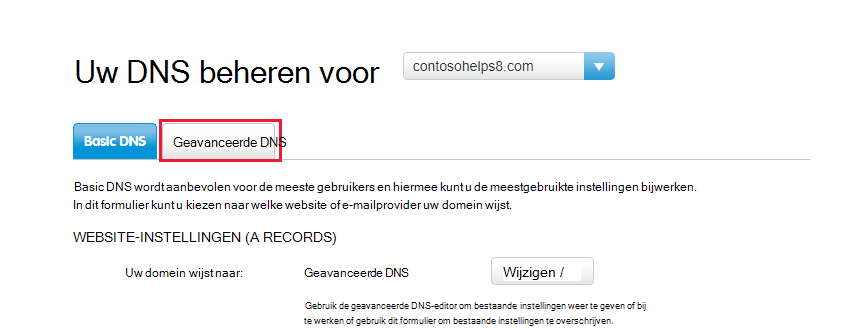
Kies in het vak Type voor de nieuwe record de optie TXT/SPF in de vervolgkeuzelijst en typ of kopieer en plak de andere waarden uit de volgende tabel.
Hostname Type Destination TXT/SPF @ TXT/SPF MS=msXXXXXXXX
Opmerking: Dit is een voorbeeld. Gebruik hier de specifieke waarde voor Doel of adres waarnaar wordt verwezen uit de tabel. Hoe kan ik dit vinden?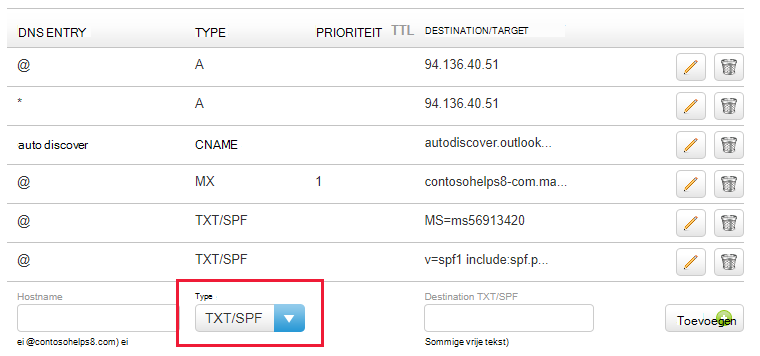
Kies Toevoegen.
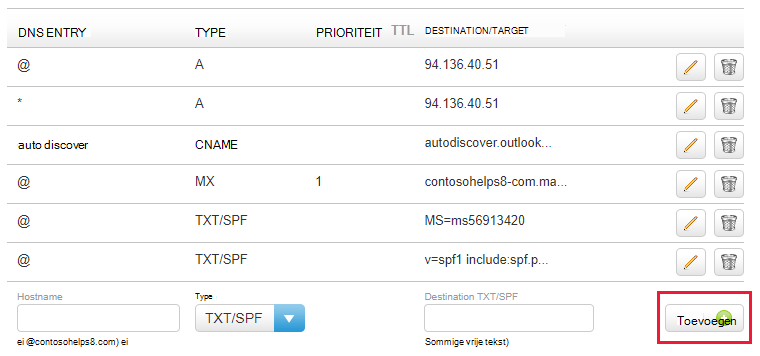
Wacht enkele minuten voordat u verder gaat, zodat de record die u zojuist hebt gemaakt via internet kan worden bijgewerkt.
Nu u de record op de site van uw domeinregistrar hebt toegevoegd, gaat u terug naar Microsoft en vraagt u een zoekopdracht naar de record aan. Wanneer in Microsoft de juiste TXT-record is gevonden, is uw domein gecontroleerd.
De record controleren in Microsoft 365:
Ga in het beheercentrum naarinstellingendomeinen>.
Selecteer op de pagina Domeinen het domein dat u verifieert en selecteer Setup starten.
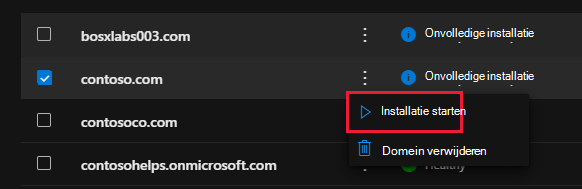
Selecteer Doorgaan.
Kies Verifiëren op de pagina Domein verifiëren.
Opmerking
Het duurt gewoonlijk ongeveer 15 minuten voordat DNS-wijzigingen van kracht worden. Het kan echter soms wat langer duren voordat een wijziging die u hebt aangebracht, is bijgewerkt via het DNS-systeem op internet. Als u na het toevoegen van de DNS-records problemen hebt met het ontvangen of verzenden van e-mail, raadpleegt u Problemen oplossen nadat u uw domeinnaam of DNS-records hebt gewijzigd.
Voeg een MX-record toe zodat e-mail voor uw domein naar Microsoft wordt verzonden
Ga naar uw domeinenpagina op 123-reg.co.uk om aan de slag te gaan. U wordt gevraagd u eerst aan te melden.
Selecteer op de pagina Domain name overview de naam van het domein dat u wilt bewerken.
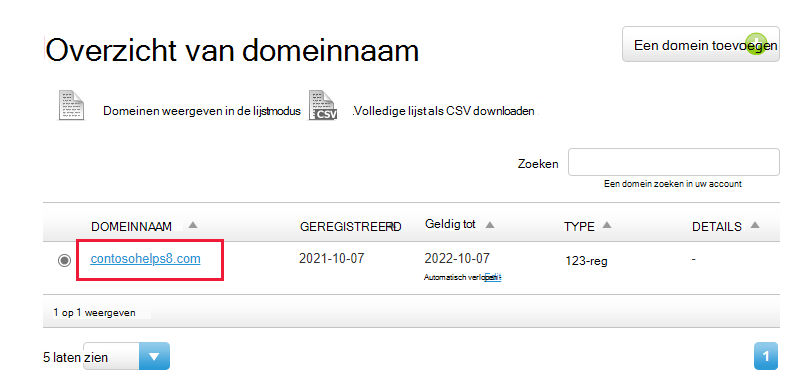
Kies op de pagina Domein beheren onder Geavanceerde domeininstellingen de optie DNS beheren.
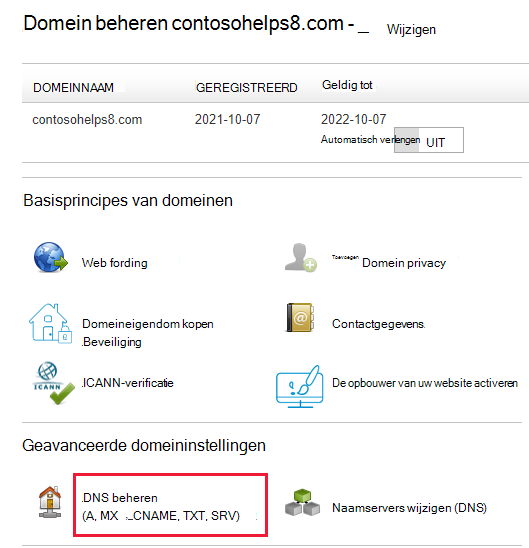
Selecteer op de pagina Uw DNS beheren het tabblad Geavanceerde DNS .
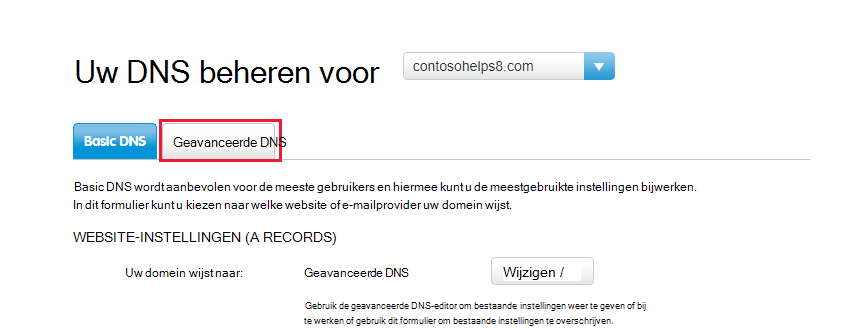
Kies in het vak Type voor de nieuwe record de optie MX in de vervolgkeuzelijst en typ of kopieer en plak de andere waarden uit de volgende tabel.
Hostname Type Priority Destination MX @ MX 1
Zie Wat is MX-prioriteit? voor meer informatie over prioriteit.<domain-key.mail.protection.outlook.com>.
Deze waarde MOET eindigen op een punt (.)
Opmerking: Uw <domeinsleutel> kunt u ophalen uit uw Microsoft-account. Hoe kan ik dit vinden?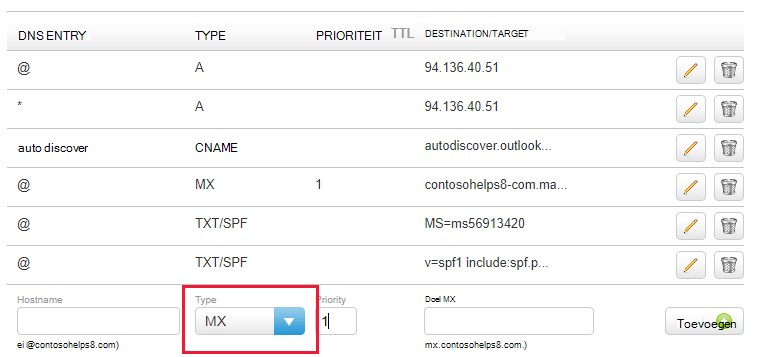
Kies Toevoegen.
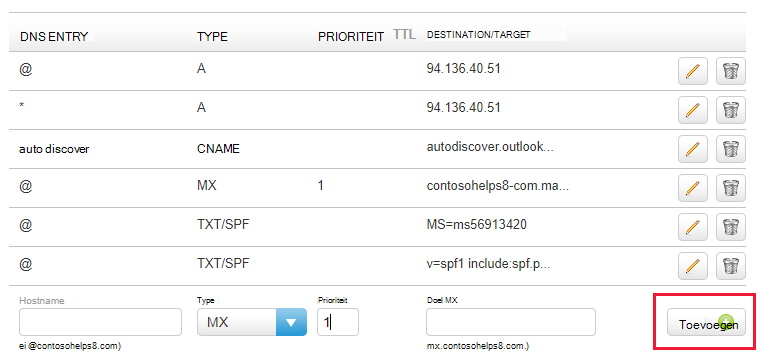
Als er andere MX-records zijn, verwijdert u elke record door het pictogram Verwijderen (prullenbak) voor die record te selecteren.
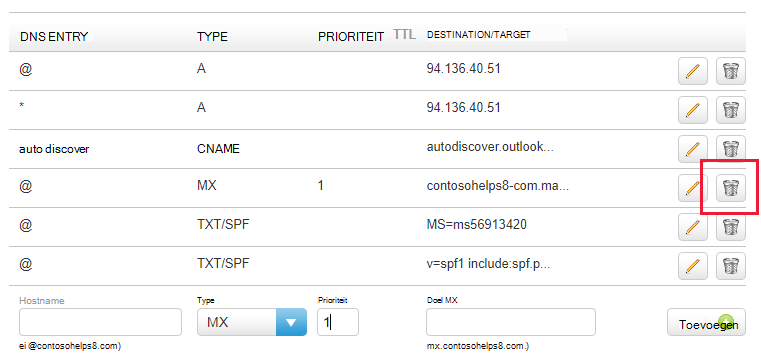
De CNAME-record toevoegen die is vereist voor Microsoft
Ga naar uw domeinenpagina op 123-reg.co.uk om aan de slag te gaan. U wordt gevraagd u eerst aan te melden.
Selecteer op de pagina Domain name overview de naam van het domein dat u wilt bewerken.
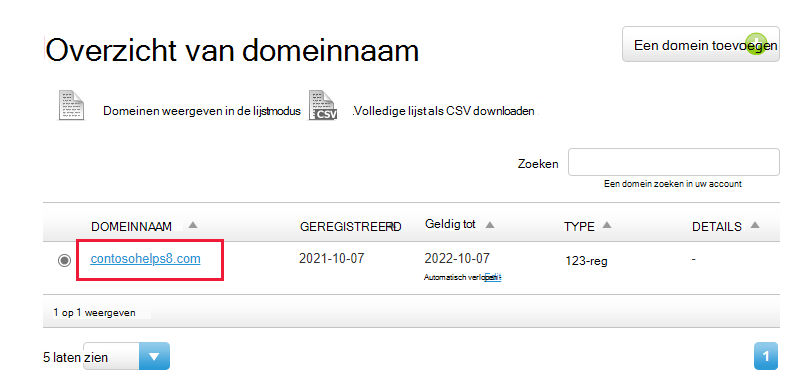
Kies op de pagina Domein beheren onder Geavanceerde domeininstellingen de optie DNS beheren.
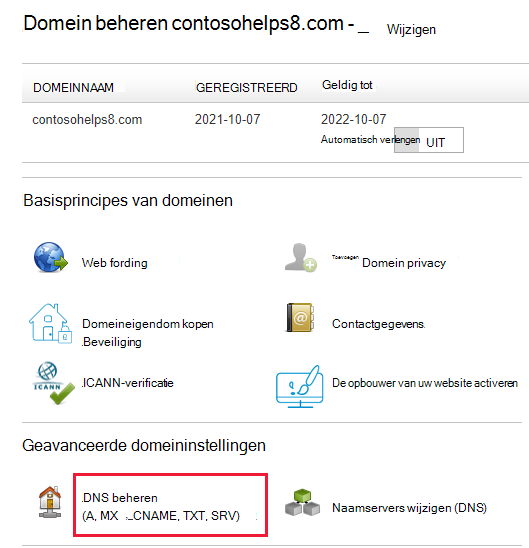
Selecteer op de pagina Uw DNS beheren het tabblad Geavanceerde DNS .
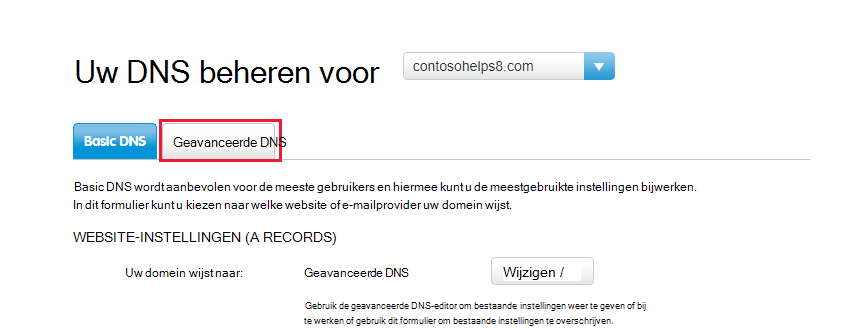
Voeg de CNAME-record toe.
Kies in het vak Type voor de nieuwe record de optie CNAME in de vervolgkeuzelijst en typ of kopieer en plak de andere waarden uit de volgende tabel.
Hostname Type Destination CNAME autodiscover CNAME autodiscover.outlook.com.
Deze waarde MOET eindigen op een punt (.)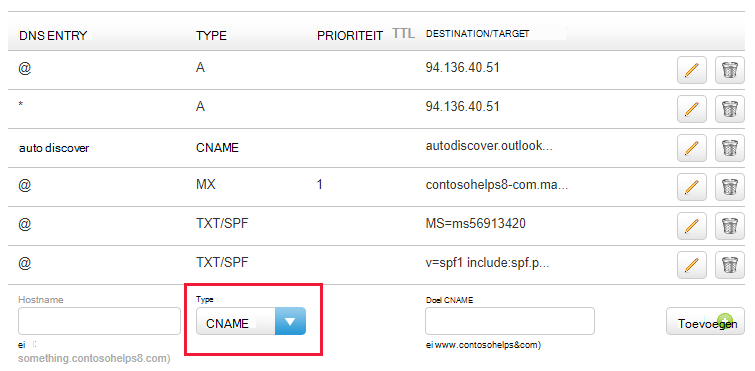
Kies Toevoegen.
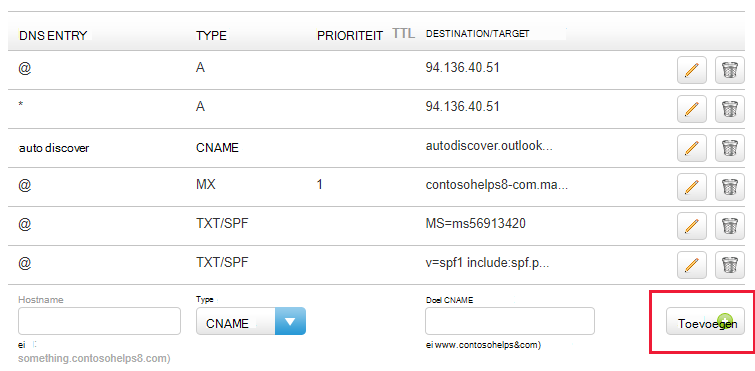
Een TXT-record voor SPF toevoegen om spam tegen te gaan
Belangrijk
U kunt maximaal 1 TXT-record hebben voor SPF voor een domein. Als uw domein meer dan één SPF-record heeft, kan dit resulteren in e-mailfouten, evenals leverings- en spamclassificatieproblemen. Als u al een SPF-record voor uw domein hebt, maakt u geen nieuwe record voor Microsfot. Voeg in plaats daarvan de vereiste Microsoft-waarden toe aan de huidige record, zodat u één SPF-record hebt die beide sets waarden bevat. Hebt u voorbeelden nodig? Bekijk deze Externe Domain Name System-records voor Microsoft. Voor het valideren van uw SPF-record, kunt u een van deze SPF-validatiehulpmiddelen gebruiken.
Ga naar uw domeinenpagina op 123-reg.co.uk om aan de slag te gaan. U wordt gevraagd u eerst aan te melden.
Selecteer op de pagina Domain name overview de naam van het domein dat u wilt bewerken.
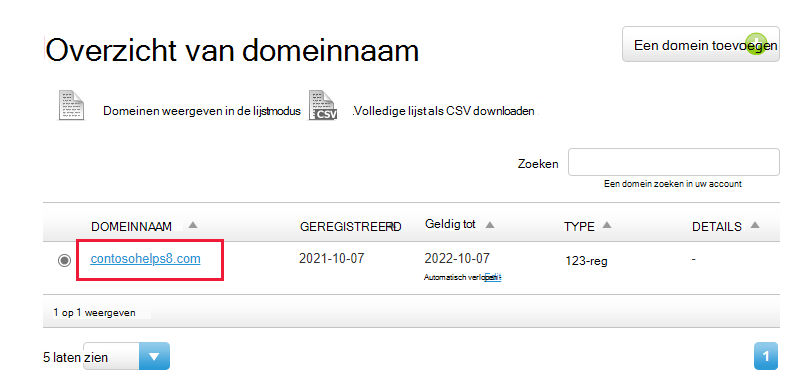
Kies op de pagina Domein beheren onder Geavanceerde domeininstellingen de optie DNS beheren.
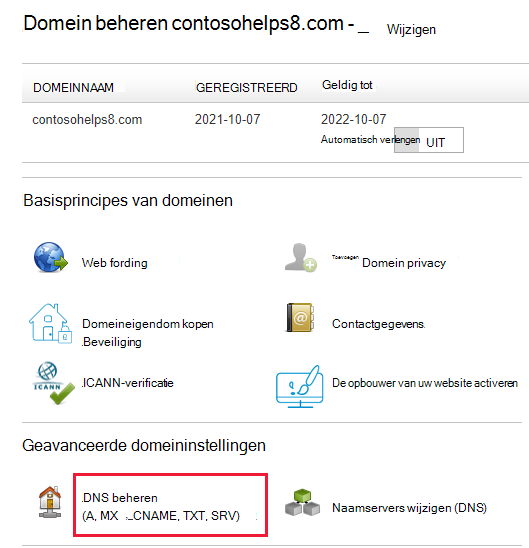
Selecteer op de pagina Uw DNS beheren het tabblad Geavanceerde DNS .
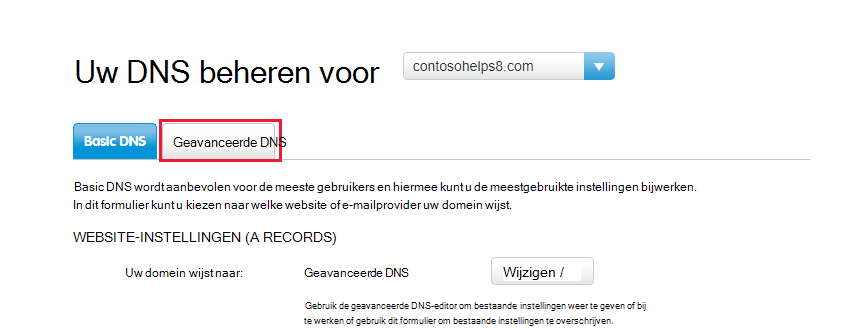
Kies in het vak Type voor de nieuwe record de optie TXT/SPF in de vervolgkeuzelijst en typ of kopieer en plak de andere waarden uit de volgende tabel.
Hostname Type Destination TXT/SPF @ TXT/SPF v=spf1 include:spf.protection.outlook.com -all
Opmerking: het is raadzaam dit item te kopiëren en te plakken, zodat het spatiegebruik ongewijzigd blijft.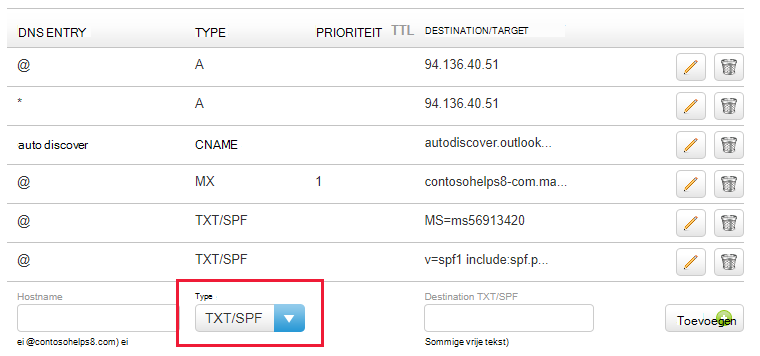
Kies Toevoegen.
Geavanceerde optie: Skype voor Bedrijven
Selecteer deze optie alleen als uw organisatie naast Microsoft Teams gebruikmaakt van Skype voor Bedrijven voor onlinecommunicatieservices, zoals chatgesprekken, telefonische vergaderingen en videogesprekken. Skype heeft vier records nodig: 2 SRV-records voor communicatie tussen gebruikers en 2 CNAME-records om gebruikers aan te melden en verbinding te maken met de service.
De twee vereiste SRV-records toevoegen
Ga naar uw domeinenpagina op 123-reg.co.uk om aan de slag te gaan. U wordt gevraagd u eerst aan te melden.
Selecteer op de pagina Domain name overview de naam van het domein dat u wilt bewerken.
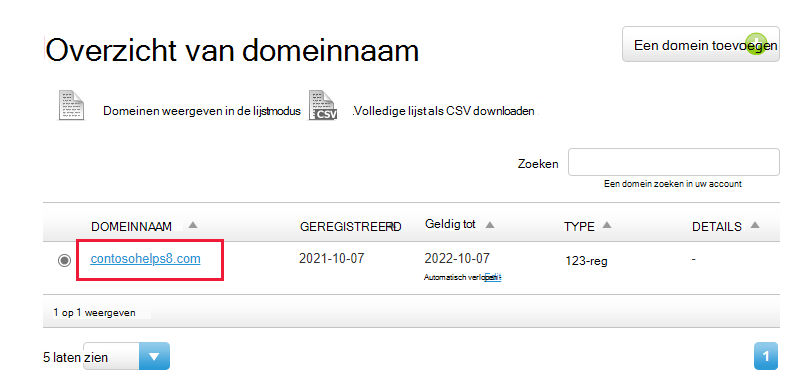
Kies op de pagina Domein beheren onder Geavanceerde domeininstellingen de optie DNS beheren.
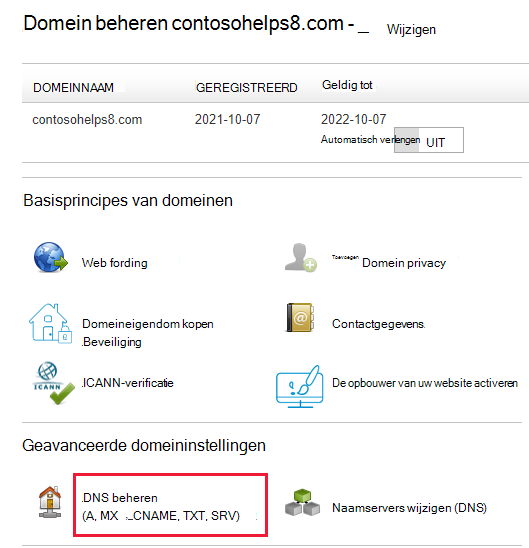
Selecteer op de pagina Uw DNS beheren het tabblad Geavanceerde DNS .
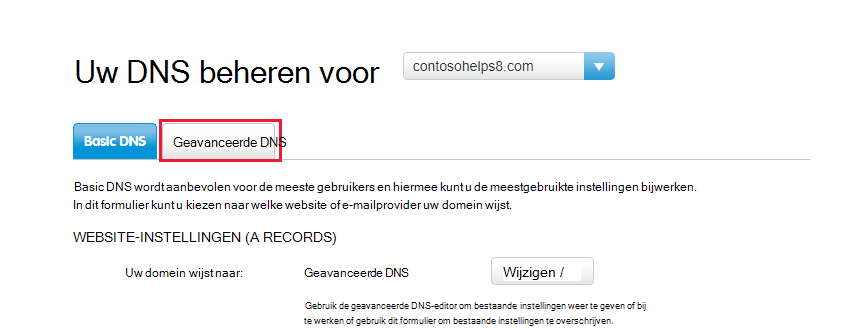
Voeg als volgt de eerste van de twee SRV-records toe:
Kies in het vak Type voor de nieuwe record de optie SRV in de vervolgkeuzelijst en typ of kopieer en plak de andere waarden uit de volgende tabel.
Hostname Type Priority TTL Destination SRV _sip._tls SRV 100 3600 1 443 sipdir.online.lync.com. Deze waarde MOET eindigen op een punt (.)
Opmerking: het is raadzaam dit item te kopiëren en te plakken, zodat het spatiegebruik ongewijzigd blijft._sipfederationtls._tcp SRV 100 3600 1 5061 sipfed.online.lync.com. Deze waarde MOET eindigen op een punt (.)
Opmerking: het is raadzaam dit item te kopiëren en te plakken, zodat het spatiegebruik ongewijzigd blijft.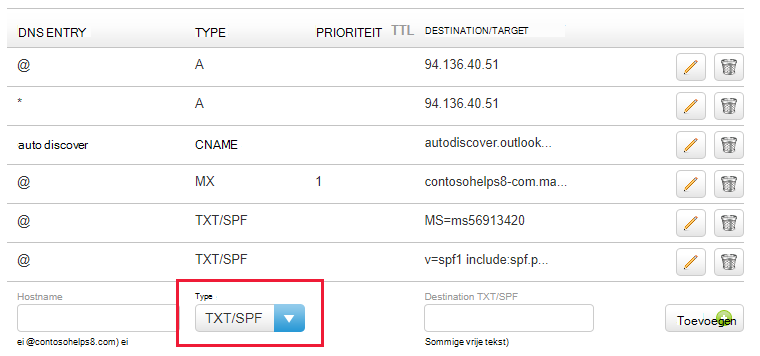
Kies Toevoegen.
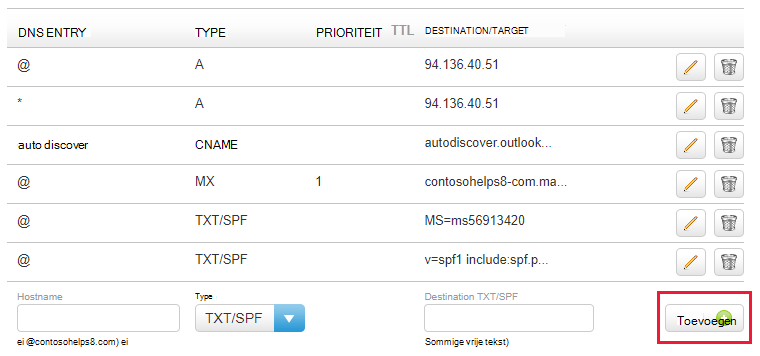
Voeg de andere SRV-record toe.
Opmerking
Het duurt gewoonlijk ongeveer 15 minuten voordat DNS-wijzigingen van kracht worden. Het kan echter soms wat langer duren voordat een wijziging die u hebt aangebracht, is bijgewerkt via het DNS-systeem op internet. Als u problemen ondervindt met de e-mailstroom of andere problemen na het toevoegen van DNS-records, raadpleegt u Problemen zoeken en oplossen na het toevoegen van uw domein of DNS-records.
Voeg de twee vereiste CNAME-records toe voor Skype voor Bedrijven
Ga naar uw domeinenpagina op 123-reg.co.uk om aan de slag te gaan. U wordt gevraagd u eerst aan te melden.
Selecteer op de pagina Domain name overview de naam van het domein dat u wilt bewerken.
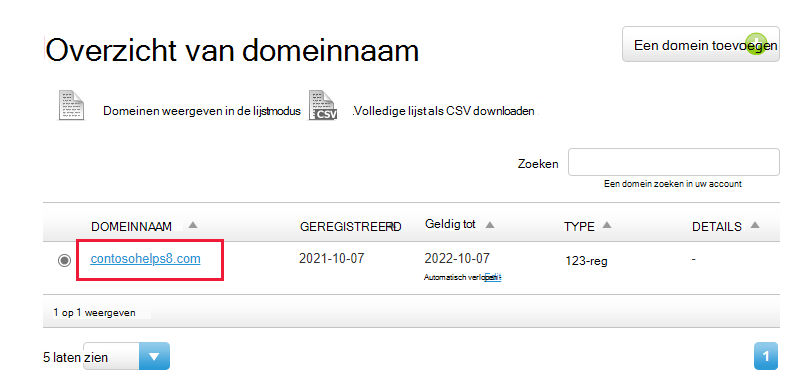
Kies op de pagina Domein beheren onder Geavanceerde domeininstellingen de optie DNS beheren.
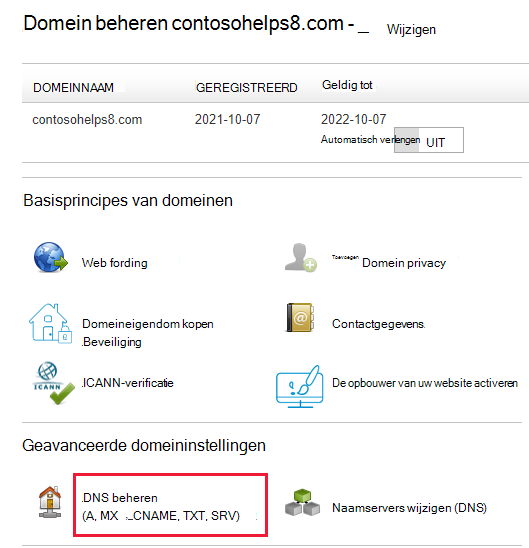
Selecteer op de pagina Uw DNS beheren het tabblad Geavanceerde DNS .
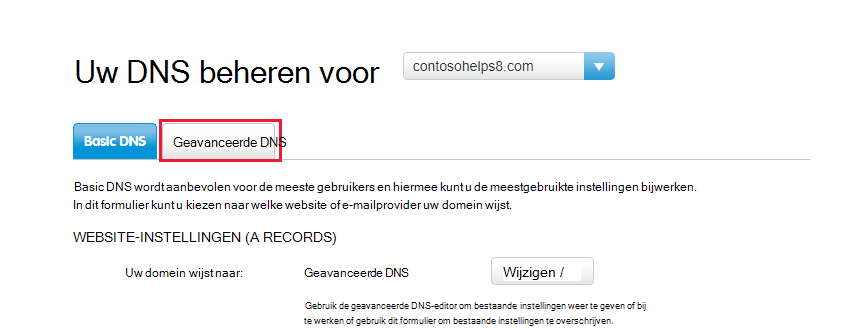
Voeg de eerste CNAME-record toe.
Kies in het vak Type voor de nieuwe record de optie CNAME in de vervolgkeuzelijst en typ of kopieer en plak de andere waarden uit de volgende tabel.
Hostname Type Destination CNAME sip CNAME sipdir.online.lync.com.
Deze waarde MOET eindigen op een punt (.)lyncdiscover CNAME webdir.online.lync.com.
Deze waarde MOET eindigen op een punt (.)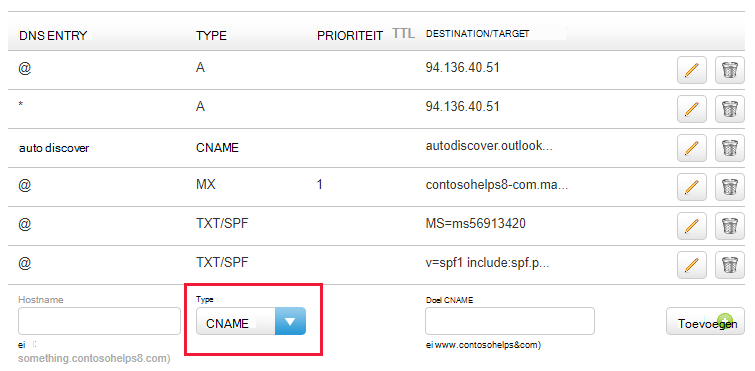
Kies Toevoegen.
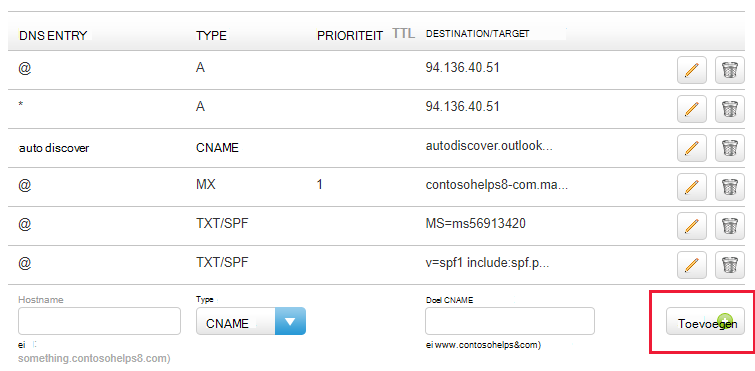
Voeg de andere CNAME-record toe.
Opmerking
Het duurt gewoonlijk ongeveer 15 minuten voordat DNS-wijzigingen van kracht worden. Het kan echter soms wat langer duren voordat een wijziging die u hebt aangebracht, is bijgewerkt via het DNS-systeem op internet. Als u na het toevoegen van de DNS-records problemen hebt met het ontvangen of verzenden van e-mail, raadpleegt u Problemen oplossen nadat u uw domeinnaam of DNS-records hebt gewijzigd.
Geavanceerde optie: Intune en mobile Apparaatbeheer voor Microsoft 365
Met deze service kunt u mobiele apparaten beveiligen en op afstand beheren die verbinding maken met uw domein. Mobile Apparaatbeheer heeft twee CNAME-records nodig, zodat gebruikers apparaten kunnen inschrijven bij de service.
Voeg de twee vereiste CNAME-records toe voor Mobile Apparaatbeheer
Ga naar uw domeinenpagina op 123-reg.co.uk om aan de slag te gaan. U wordt gevraagd u eerst aan te melden.
Selecteer op de pagina Domain name overview de naam van het domein dat u wilt bewerken.
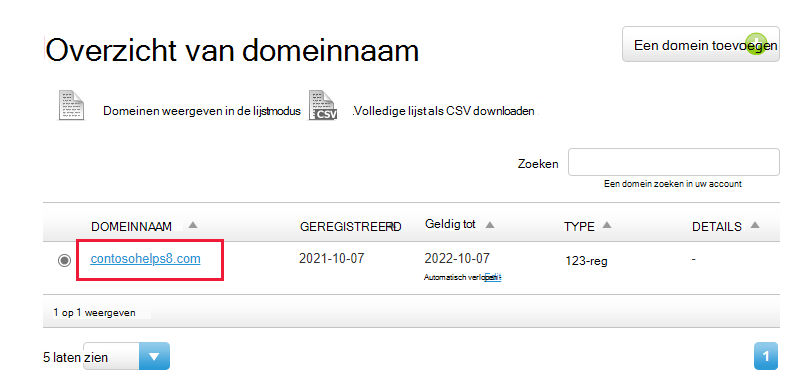
Kies op de pagina Domein beheren onder Geavanceerde domeininstellingen de optie DNS beheren.
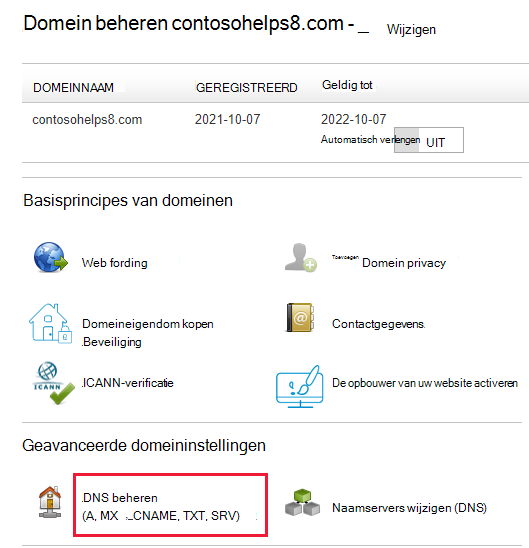
Selecteer op de pagina Uw DNS beheren het tabblad Geavanceerde DNS .
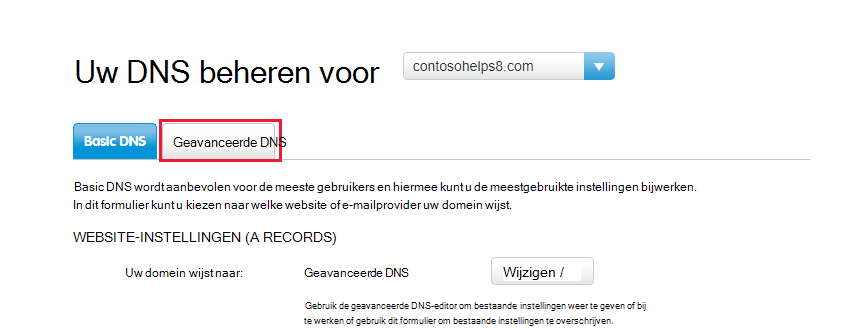
Voeg de eerste CNAME-record toe.
Kies in het vak Type voor de nieuwe record de optie CNAME in de vervolgkeuzelijst en typ of kopieer en plak de andere waarden uit de volgende tabel.
Hostname Type Destination CNAME enterpriseregistration CNAME enterpriseregistration.windows.net.
Deze waarde MOET eindigen op een punt (.)enterpriseenrollment CNAME enterpriseenrollment.manage.microsoft.com.
Deze waarde MOET eindigen op een punt (.)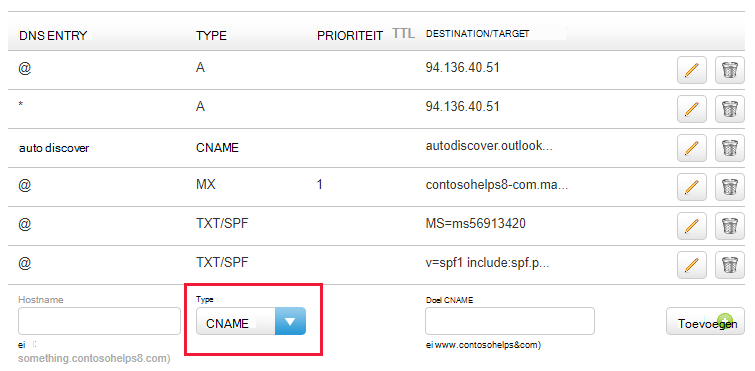
Kies Toevoegen.
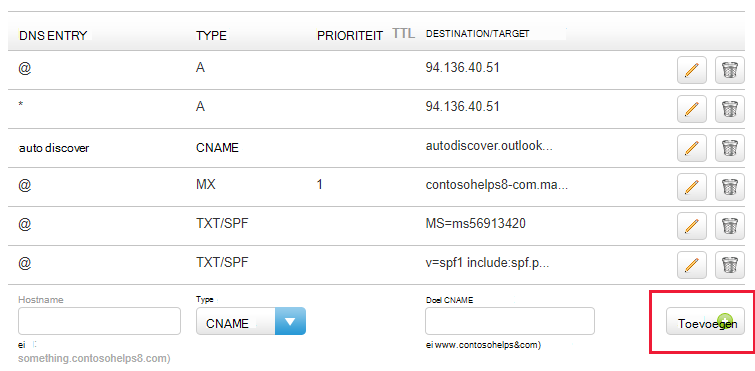
Voeg de andere CNAME-record toe.
Opmerking
Het duurt gewoonlijk ongeveer 15 minuten voordat DNS-wijzigingen van kracht worden. Het kan echter soms wat langer duren voordat een wijziging die u hebt aangebracht, is bijgewerkt via het DNS-systeem op internet. Als u na het toevoegen van de DNS-records problemen hebt met het ontvangen of verzenden van e-mail, raadpleegt u Problemen oplossen nadat u uw domeinnaam of DNS-records hebt gewijzigd.